Isi kandungan
Halaman ini merangkumi petua penyelesaian masalah cakera keras luaran LaCie yang lengkap untuk membantu anda membetulkan dan membaiki cakera keras LaCie yang berkelip dengan pantas . Jika cakera keras LaCie anda tidak dihidupkan, sila bertenang!
Ikuti penyelesaian yang disediakan pada halaman ini untuk menyingkirkan isu ini dan menjadikan peranti anda berfungsi semula.
| Penyelesaian Boleh Digunakan | Penyelesaian masalah langkah demi langkah |
|---|---|
| Betulkan 1. Pulihkan Data | Jalankan perisian EaseUS, dan pilih LaCie... Langkah penuh |
| Betulkan 2. Lampu LaCie Berkelip | Sambung semula LaCie > Lumpuhkan Jimat Kuasa... Langkah penuh |
| Betulkan 3. Membaiki LaCie Tidak Dihidupkan | Periksa kabel kuasa > Tukar port USB... Langkah penuh |
| Betulkan 4. Membaiki LaCie Tidak Muncul | 1. Format cakera kepada NTFS; 2. Berikan Surat Pemacu... Langkah penuh |
| Betulkan 5. Membaiki LaCie Tidak Berfungsi | 1. Kemas kini pemacu cakera; 2. Nyahpasang Universal... Langkah penuh |
LaCie ialah pengeluar peranti storan. Ia mengeluarkan jenis universal pemacu keras luaran, SSD, HDD, dan juga perkhidmatan storan rangkaian untuk pengguna di seluruh dunia untuk menyimpan fail peribadi dan data perniagaan mereka. Orang sentiasa menggunakannya untuk menyimpan sandaran. Dengan kapasiti storan yang besar, ia digunakan secara meluas untuk menyimpan banyak fail seperti foto dan video.
Pemacu keras luaran LaCie telah menjadi terlalu popular di kalangan pengguna kerana kapasiti tinggi dan prestasi pantas. Walau bagaimanapun, menurut komuniti sokongan LaCie dan hasil carian Google, pengguna pemacu keras luaran LaCie telah menghadapi beberapa masalah menggunakan pemacu keras luaran dan HDD/SSD dalamannya.
Di sini, kami akan mengambil LaCie Porsche Design sebagai contoh untuk menunjukkan kepada anda cara menyelesaikan masalah semua jenis masalah cakera keras luaran tanpa kehilangan sebarang data.
Mengapa Pemacu Keras Lacie Saya Berkelip Laju
Biasanya, banyak isu boleh menyebabkan cakera keras luaran tidak berfungsi, tidak dihidupkan atau tidak berfungsi. Mempelajari punca akan membantu anda mencari penyelesaian yang betul dengan segera. Berikut ialah punca utama pemacu keras luaran LaCie anda tidak berfungsi:
- ⚔️Sambungan bermasalah (antara pemacu dan komputer)
- 💼 ralat sistem fail RAW atau tidak sah
- 🔤Konflik surat memandu
- ⏺️ Pemacu keras luaran tidak diperuntukkan atau tiada partition
- 🔒Pemacu baharu tidak dimulakan
- 🍂Pemandu pemanduan sudah lapuk
- 🕶️Drive disembunyikan daripada dipaparkan pada komputer
- 😈Virus, jangkitan malware
Penyelesaian masalah: Pemacu Keras Lacie Tidak Dihidupkan
Jadi bagaimana anda membetulkan pemacu keras luaran LaCie yang tidak dihidupkan atau masalah berkelip lampu cakera keras LaCie tanpa kehilangan sebarang data? Di sini kami akan mengambil LaCie Porsche Design sebagai contoh untuk menunjukkan kepada anda cara untuk berjaya membaiki cakera keras luaran LaCie daripada isu berikut:
- #1. Kehilangan Data Pemacu Keras Luaran LaCie
- #2. Lampu Pemacu Keras LaCie Berkelip
- #3. Cakera Keras LaCie Tidak Dihidupkan
- #4. Pemacu Keras LaCie Tidak Menunjukkan Windows
- #5. Pemacu Keras Luaran LaCie Tidak Bertindak balas
Ambil perhatian bahawa beberapa kaedah penyelesaian masalah yang dibentangkan di sini boleh menyebabkan isu kehilangan fail, anda disyorkan supaya mengambil Wizard Pemulihan Data EaseUS yang boleh dipercayai seperti yang ditunjukkan dalam kes pertama untuk mengeluarkan fail anda daripada peranti dahulu. EaseUS Data Recovery Wizard bagus untuk anda cuba.
Sekarang, mari kita pelajari cara membetulkan pemacu keras luaran LaCie untuk menyelesaikan masalah cakera keras luaran anda tidak berfungsi, tidak dihidupkan, tidak menunjukkan ralat dengan mudah.
Kes 1. Betulkan Kehilangan Data Pemacu Keras Luaran LaCie dengan Perisian Pemulihan Data
💡Berlaku pada: Imbas pemacu keras luaran LaCie dan pulihkan data yang hilang akibat pemadaman, pemformatan, RAW dan juga ralat tidak boleh diakses.
Selalunya, apabila pemacu keras luaran atau pemacu keras dalaman anda tidak berfungsi atau tidak muncul, perkara yang diutamakan ialah melakukan pemulihan data pada peranti. Jadi simpan ini dalam fikiran anda:
- 1. Berhenti menggunakan peranti apabila anda kehilangan data padanya.
- 2. Beralih kepada perisian pemulihan data profesional untuk mendapatkan bantuan.
Di sini, kami ingin mengesyorkan anda mencuba perisian pemulihan data EaseUS - Wizard Pemulihan Data. Tidak kira apa yang menyebabkan kehilangan fail pada pemacu anda, selagi Pengurusan Cakera Windows dapat mengesan pemacu anda, perisian ini boleh berfungsi dan membantu.
Berikut ialah panduan langkah demi langkah yang boleh anda ikuti untuk memulihkan data daripada pemacu keras luaran dengan segera:
Tutorial Video
Langkah 1. Gunakan kabel USB yang betul untuk menyambungkan pemacu keras luaran anda ke komputer anda. Jalankan Wizard Pemulihan Data EaseUS dan anda akan melihat cakera luaran anda di bawah Pemacu luaran. Perisian ini menyokong semua jenama cakera luaran yang popular, termasuk WD, Seagate, Toshiba, LaCie, SanDisk, Samsung, dll.
Pilih pemacu keras luaran dan kemudian klik butang "Cari Data Hilang".

Langkah 2. Sebaik sahaja proses imbasan bermula, perisian akan mencari lebih banyak dan lebih banyak data yang hilang dan dipadam dan memaparkan data dalam hasil imbasan. Data yang dipulihkan akan disusun dengan baik. Anda boleh mencari fail/folder sasaran dengan cepat mengikut jenis fail atau cari dalam kotak carian dengan nama fail yang tepat.

Langkah 3. Anda boleh pratonton fail yang ditemui oleh algoritma pengimbasan Wizard Pemulihan Data EaseUS. Kemudian, pilih fail dan klik "Pulihkan". Untuk mengelakkan overwriting data, kami mengesyorkan agar anda menyimpan data yang dipulihkan ke pemacu yang berbeza daripada pemacu Seagate yang asal.
💡 Petua: Anda boleh memulihkan data pada cakera tempatan, pemacu keras luaran dan juga storan awan.

Selepas ini, ingat untuk menyimpan fail dan data yang dipulihkan ke peranti selamat yang lain sebelum membuat peranti itu berfungsi semula. Jika komputer anda tidak dapat mengesan pemacu keras luaran LaCie, ikuti petua seperti yang ditunjukkan di bawah untuk menjadikannya boleh dikesan terlebih dahulu.
Kes 2. Betulkan Lampu Pemacu Keras LaCie Berkelip
💡Berlaku untuk: Betulkan ralat pantas pemacu keras LaCie yang berkelip disebabkan isu bekalan kuasa yang tidak stabil.
Untuk menyelesaikan isu ini, anda mempunyai dua pilihan untuk dicuba:
1. Sambung semula kabel kuasa LaCie
Jika lampu LED kuasa berkelip, sambungkan kabel kuasa ke pemacu luaran dan kemudian sambungkan bekalan kuasa ke salur keluar kuasa hidup. Jika cakera keras LaCie berkelip tetapi tidak muncul, teruskan ke bahagian seterusnya.
2. Lumpuhkan Mod Simpan Kuasa dalam Hab Root USB
Langkah 1. Pastikan pemacu keras luaran LaCie disambungkan ke komputer anda.
Langkah 2. Tekan Windows + X atau klik kanan ikon Windows, dan pilih "Pengurus Peranti".
Langkah 3. Cari dan kembangkan pengawal Bas Bersiri Universal.
Langkah 4. Klik kanan "USB Root Bub" pada pemacu keras luaran anda dan pilih "Properties".
Langkah 5. Pergi ke tab Pengurusan Kuasa, kemudian nyahtanda "Benarkan komputer mematikan peranti ini untuk menjimatkan kuasa".
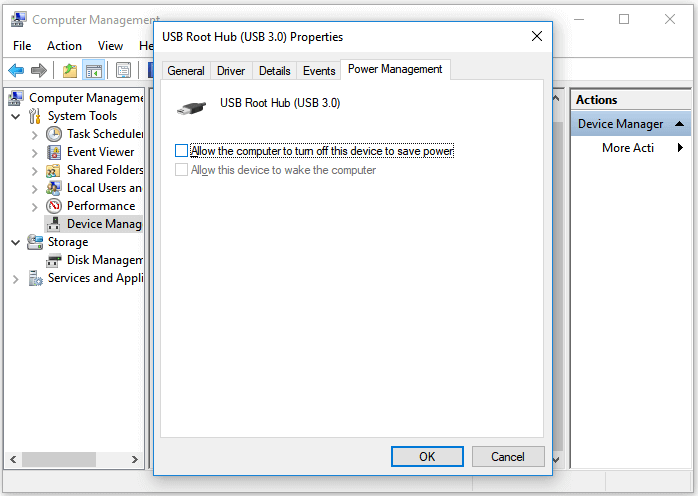
Selepas ini, mulakan semula PC anda dan sambungkan semula pemacu keras luaran Lacie ke komputer anda. Kemudian anda boleh menyemak sama ada cakera keras LaCie tidak muncul di Windows. Jika ia masih tidak dihidupkan, teruskan membaca dengan pembetulan yang ditunjukkan di bahagian seterusnya.

Pemacu Keras Tidak Muncul atau Dikesan dalam Windows? Ketahui Cara Membetulkan
Jangan risau jika cakera keras anda tidak muncul dalam komputer Windows. Kadangkala, ia boleh menjadi masalah sambungan. Baca lebih lanjut >>
Kes 3. Betulkan Pemacu Keras LaCie Tidak Dihidupkan
💡Berlaku untuk: Betulkan pemacu keras Luaran LaCie tidak menghidupkan isu kerana sambungan bermasalah.
Kadangkala, isu "pemacu keras luaran tidak dihidupkan" juga dikenali sebagai "pemacu keras luaran tidak akan dihidupkan". Selain dua kaedah di atas yang dibentangkan dalam Kes 2, anda juga boleh mencuba petua berikut untuk menjadikan pemacu keras luaran LaCie dihidupkan dan muncul pada komputer anda semula:
Langkah 1. Periksa sama ada kabel kuasa pemacu keras luaran anda rosak.
Jika ya, tukar kabel kuasa baharu dan sambung semula cakera dengan ketat ke komputer anda.
Langkah 2. Jika kabel kuasa baik, tukar port USB dan sambungkan semula LaCie ke PC anda.
Semak sama ada pemacu muncul atau tidak.
Langkah 3. Jika pemacu tidak muncul sama sekali selepas anda mencuba semua port USB pada komputer, cuba sambungkannya ke komputer baharu.
Pastikan kabel disambungkan dengan betul dan rapat antara pemacu luaran dan komputer anda setiap kali anda menyambung semula pemacu.
Ramai yang telah membuktikan keberkesanan pembaikan ini. Jika salah satu kaedah membantu dalam menyelesaikan isu cakera keras LaCie berkelip cepat, kongsikannya di Facebook, Twitter, Instagram dan platform media sosial yang lain!
Kes 4. Pemacu Keras LaCie Tidak Menunjukkan Windows
💡Berlaku untuk: Betulkan cakera keras LaCie tidak muncul, ralat dikesan disebabkan RAW atau sistem fail tidak disokong, konflik huruf pemacu, ralat kehilangan partition.
Memandangkan punca pemacu keras luaran tidak berfungsi adalah rumit, kami cadangkan anda menyambungkan pemacu keras luaran LaCie ke komputer anda dan buka Pengurusan Cakera untuk menyemak keadaannya supaya mengikut kaedah masing-masing seperti yang disenaraikan di sini untuk mendapatkan bantuan:
- LaCie Ditunjukkan sebagai RAW, atau *Lain-lain, Sistem Fail Tidak Disokong - Format untuk Tetapkan Semula LaCie Dapat Dikesan
- LaCie Ditunjukkan sebagai Kelantangan Baharu tanpa Surat Pemacu - Tetapkan Surat Pemacu Baharu
- LaCie Dipaparkan sebagai Tidak Diperuntukkan - Cipta Kelantangan Baharu
Mari ikuti pembetulan yang betul di sini untuk membaiki dan menjadikan pemacu keras luaran LaCie anda berfungsi semula.
#1. Format dan Tetapkan Semula Pemacu Keras Luaran LaCie kepada (NTFS) Dapat Dikesan
Langkah 1. Klik kanan pada "PC ini"/"Komputer Saya", pilih "Urus".
Langkah 2. Klik "Pengurusan Cakera", cari dan klik kanan partition cakera keras luaran RAW, kemudian pilih "Format".
Langkah 3. Pilih NTFS sebagai sistem fail untuk partition dan klik "OK" untuk mengesahkan.

#2. Tetapkan Surat Pemacu Baharu untuk Menunjukkan LaCie
Langkah 1. Tekan "Windows" + "X" serentak, dan pilih dan buka Pengurusan Cakera.
Langkah 2. Klik kanan partition cakera keras luaran dan pilih "Tukar Huruf dan Laluan Pemacu…".
Langkah 3. Dalam tetingkap pop timbul, klik "Tambah" untuk menetapkan huruf pemacu pada cakera luaran LaCie anda.

#3. Cipta Kelantangan Baharu pada Cakera Keras Luaran LaCie yang Tidak Diperuntukkan
Langkah 1. Buka Pengurusan Cakera dan cari ruang cakera keras luaran LaCie yang tidak diperuntukkan.
Langkah 2. Klik kanan pada ruang yang tidak diperuntukkan dan pilih "Volume Mudah Baharu".
Langkah 3. Berikan surat pemacu baharu pada cakera, tetapkan NTFS sebagai sistem failnya, klik "Seterusnya".
Langkah 4. Ikuti garis panduan pada skrin untuk mencipta partition baharu pada cakera keras luaran LaCie dan klik "Selesai" untuk melengkapkan.

Kes Bonus: Peranti LaCie ditunjukkan sebagai Tiada Media
Anda boleh melakukan kurang jika pemacu keras luaran LaCie atau USB lain menunjukkan Tiada Media dalam Pengurusan Cakera . Apa yang boleh anda lakukan ialah kembali ke kes 5 dan kemas kini pemacu peranti. Kemudian cuba tukar huruf pemacu dalam Pengurusan Cakera, dan formatkannya kepada NTFS.
Jika tiada petua ini berfungsi, percubaan terakhir anda ialah membawa cakera ke pusat pembaikan cakera untuk mendapatkan bantuan.
Kes 5. Pemacu Keras Luaran LaCie Tidak Berfungsi/Bertindak balas
💡Berlaku untuk : Betulkan cakera keras luaran atau dalaman LaCie tidak berfungsi atau ralat tindak balas disebabkan pemandu yang sudah lapuk.
#1. Kemas kini Pemacu Pemacu Keras Luaran LaCie
Langkah 1. Pastikan cakera keras luaran LaCie disambungkan ke PC anda.
Langkah 2. Klik pada "Mula" dan taip devmgmt.msc untuk membuka "Pengurus Peranti".
Langkah 2. Kembangkan "Pemacu cakera", klik kanan pemacu keras luaran LaCie anda dan pilih "Kemas kini pemacu".

Mulakan semula komputer dan kemudian semak sama ada sebarang peranti muncul sebagai tidak dikenali.
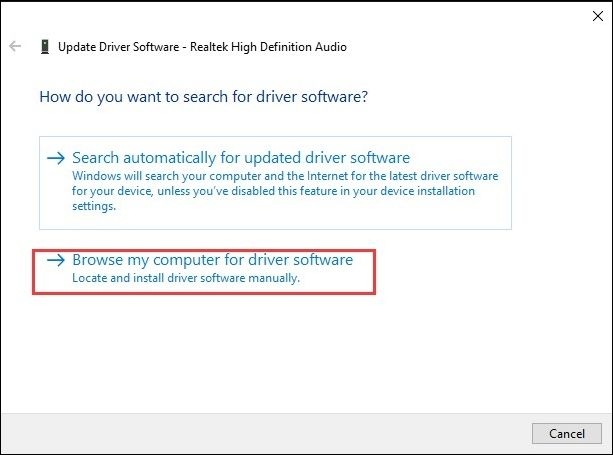
Cara Kemas Kini Pemacu pada Windows 11
Adakah anda tertanya-tanya bagaimana untuk mengemas kini pemacu pada Windows 11? Artikel ini akan membimbing anda tentang cara menggunakan dan membetulkan pemacu anda; teruskan membaca untuk mengetahui lebih lanjut! Baca lebih lanjut >>
#2. Nyahpasang Pemacu Pengawal Universal BUS
Langkah 1. Sambungkan pemacu keras luaran LaCie ke PC dan Buka Pengurus Peranti.
Langkah 2. Kembangkan pengawal Bas Bersiri Universal dan klik kanan setiap Hab USB, pilih "Nyahpasang peranti".
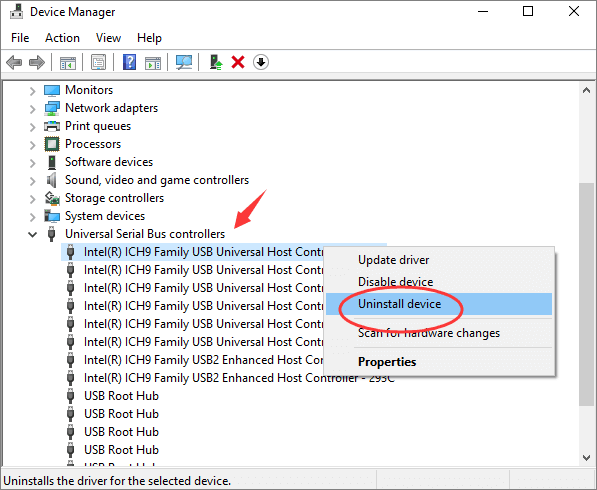
Langkah 3. Selepas ini, mulakan semula PC, dan Windows akan mengemas kini dan memasang semulanya secara automatik untuk anda.
Kemudian anda boleh menyemak sama ada cakera LaCie anda boleh dikesan oleh komputer.
Kesimpulannya
Pada halaman ini, kami menyenaraikan kemungkinan punca masalah cakera keras LaCie berkelip cepat dan menyenaraikan 7+ petua penyelesaian masalah cakera keras luaran Lacie untuk membantu anda dengan pemacu keras LaCie tidak dihidupkan, tidak muncul, tidak bertindak balas, malah tidak mengecam pemacu kepada keadaan normal.
Ambil perhatian bahawa, tidak kira kaedah yang anda cenderung untuk cuba, ingat untuk menggunakan perisian pemulihan data EaseUS untuk mengimbas dan memulihkan semua fail berharga anda dari cakera ke lokasi selamat yang lain terlebih dahulu.
Soalan Lazim Lacie Hard Drive Berkelip Pantas
Berikut ialah 4 soalan tambahan tentang cakera keras LaCie berkelip dengan pantas. Semak di sini untuk jawapannya.1. Mengapakah lampu cakera keras saya berkelip dengan cepat?
Lampu aktiviti pada pemacu keras luaran yang sihat atau pemacu denyar USB harus berkelip hidup dan mati berulang kali sepanjang hari. Pemacu sedang ditulis dan dibaca dari semasa lampu peranti menyala dan mati secara berterusan, menunjukkan pemindahan fail, pelaksanaan program, dsb.
2. Mengapakah lampu cakera keras luaran saya berkelip tetapi tidak berfungsi?
Mengebut semula komputer kerap menyelesaikan masalah seperti lampu cakera keras luaran yang berkelip-kelip tetapi tidak dikenali. Putuskan sambungan cakera keras luaran anda daripada komputer sebelum meneruskan. Seterusnya, matikan komputer selama sekurang-kurangnya seminit. Selepas itu, hidupkan komputer dan sambung semula cakera keras luaran.
3. Mengapakah pemacu keras luaran saya berkelip pada Mac saya?
Kerosakan pada kabel USB atau FireWire, yang biasanya menghalang pemacu luaran daripada berfungsi, boleh menyebabkan masalah ini. Jadi, jika lampu pada peranti storan luaran Mac anda berkelip tetapi tidak berfungsi, pertimbangkan untuk mematikan kord USB.
4. Apakah maksud lampu LaCie?
LED Wi-Fi menunjukkan sama ada alat LaCie Fuel sedang disiarkan secara wayarles. Wi-Fi Bahan Api LaCie bermula dengan kelipan biru. Wi-Fi Bahan Api LaCie aktif dan tersedia apabila ia berwarna biru pejal.
artikel berkaitan
-
6 Cara untuk Membetulkan Ralat Perkakasan Peranti Yang Maut Tanpa Kehilangan Data
![author icon]() Daisy/2024/09/11
Daisy/2024/09/11
-
3+ Penyelesaian: Tidak Dapat Memformat Ralat Pemacu Mentah pada 2024
![author icon]() Daisy/2024/09/24
Daisy/2024/09/24
-
Muat Turun Percuma Alat Pembaikan Sektor Buruk - Pembaikan Cakera Keras Flobo
![author icon]() Daisy/2024/09/12
Daisy/2024/09/12
-
10 Perisian Pemulihan Pemacu Keras Terbaik untuk Windows dan Mac
![author icon]() Cedric/2022/09/21
Cedric/2022/09/21